Det har vært mye å elske med Chromebook i år mellom produsenter som fortsetter å slite ut de beste Chromebook-enhetene noensinne og Google legger til mange nye funksjoner i nylige Chrome OS-oppdateringer som Del i nærheten, Omgivelsesmodusog en mengde mindre oppgraderinger for å gjøre Chromebooken din enda bedre arbeid hjemmefra bærbar PC. For å være mer produktive, må vi slutte å bli lokket bort av hvert varsel og pip fra telefonene våre, og med Phone Hub kan vi holde et øye med telefonene våre mens vi fremdeles holder oss opptatt.
Hvordan sette opp Phone Hub fra bunnen av
- Åpne Innstillinger app.
-
Trykk på Sett opp under Tilkoblede enheter.
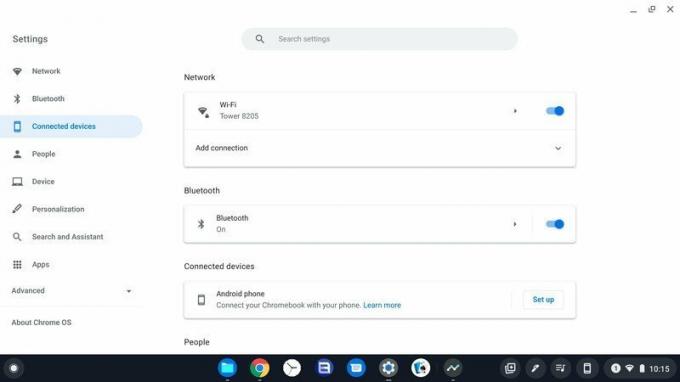 Kilde: Android Central
Kilde: Android Central -
Å velge din telefon fra rullegardinmenyen.
 Kilde: Android Central
Kilde: Android Central -
Trykk på Godta og fortsett.
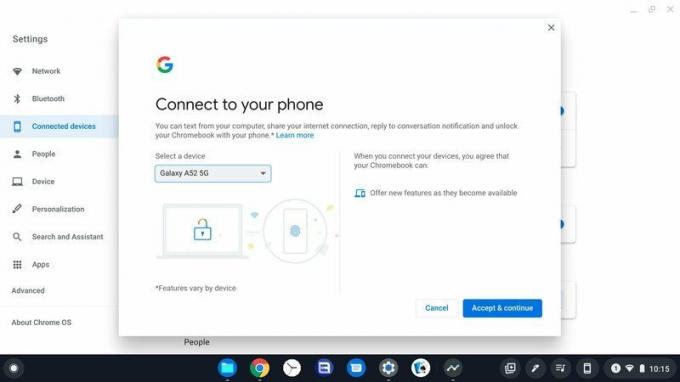 Kilde: Android Central
Kilde: Android Central - Skriv inn passord til Google-kontoen din.
-
Trykk på Ferdig.
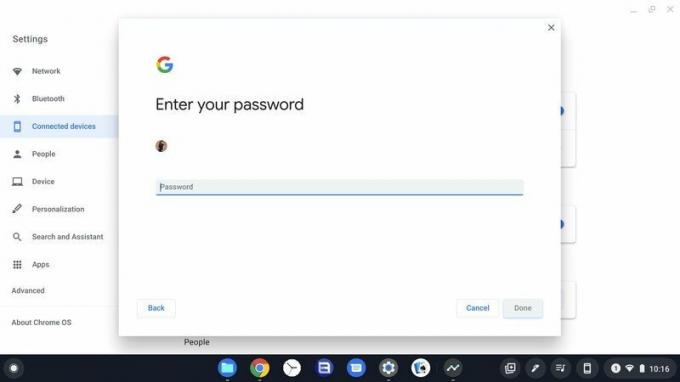 Kilde: Android Central
Kilde: Android Central -
Trykk på Ferdig onc forbindelsen er sikret.
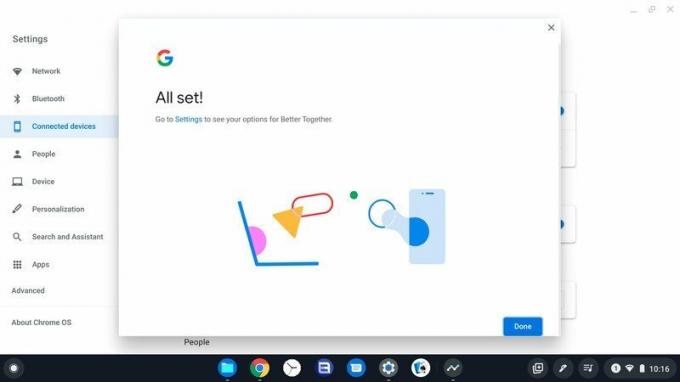 Kilde: Android Central
Kilde: Android Central
Du kan nå trykke på telefonikonet i docken din for å trekke opp Phone Hub og se telefonens status, nylige Chrome-faner og veksler for å dempe telefonen, finne telefonen eller slå på hotspot.
Som et notat, når du får varsler for telefonen din på en Chromebook, kan du ikke svare på de fleste varslene ennå, bare se dem og deretter svare på telefonen. I fremtiden vil du forhåpentligvis kunne handle på flere varsler, men å se dem er en start.
Slik bytter du Phone Hub-funksjoner i Innstillinger
Hvis du allerede hadde paret telefonen for Smart Lock, trenger du bare å bytte den nye funksjonen i Innstillinger-appen.
- Åpne Innstillinger app.
-
Trykk på din telefon under Tilkoblede enheter.
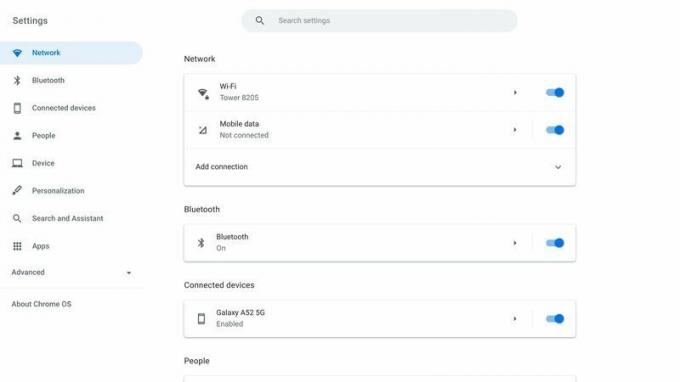 Kilde: Android Central
Kilde: Android Central -
Trykk på veksler for Phone Hub og varsler for å slå dem på.
 Kilde: Android Central
Kilde: Android Central
Jeg er håpefull om at meldinger i fremtiden vil flytte inn i Phone Hub-delen og ikke trenger et separat oppsett hver gang du får en ny Chromebook, men for nå gjør det det. I det minste gir Phone Hub deg muligheten til å se meldinger hvis du bruker Samsung Messages eller a tredjeparts SMS-app over Google Meldinger.
Du kan bruke Phone Hub på en hvilken som helst Chromebook og hvilken som helst ny Android-telefon, men hvis du er på utkikk etter en ny Chromebook for deg eller dine middelaldrende / videregående barn, er det vanskelig å gå galt med Lenovo Flex 5. Du har en Intel Core i3, så den er kraftig nok til å sjonglere over et dusin faner eller kjøre flere skjermer, det er et bakgrunnsbelyst tastatur for sent på kvelden utsettere, og de fremovervendte høyttalerne lar det høres bedre ut når du vibrerer til noen lo-fi-beats mens du jobber gjennom oppgaver.
Ara Wagoner
Ara Wagoner er en forfatter på Android Central. Hun temaer telefoner og stikker Google Play Musikk med en pinne. Når hun ikke skriver om hjelp og hvordan hun gjør det, drømmer hun om Disney og synger sanglåter. Hvis du ser henne uten hodetelefoner, RUN. Du kan følge henne på Twitter på @arawagco.
